
Mục lục:
- Bước 1: Lấy Hộp
- Bước 2: Cắt lỗ cho động cơ
- Bước 3: Hàn dẫn đến kết nối động cơ
- Bước 4: Động cơ keo bên trong hộp
- Bước 5: Kết nối H-Bridge với động cơ
- Bước 6: Bộ chuyển đổi đầu mối hàn sang Buck
- Bước 7: Cài đặt Buck Converter
- Bước 8: Cài đặt Pin LIPO
- Bước 9: Cài đặt cảm biến siêu âm HC-SR04
- Bước 10: Đấu dây
- Bước 11: Phần mềm
- Tác giả John Day [email protected].
- Public 2024-01-30 13:34.
- Sửa đổi lần cuối 2025-01-23 15:15.

Chế tạo robot này có nghĩa là tương đối rẻ và nhanh chóng. Đây là những gì bạn cần để bắt đầu:
- 1 Raspberry Pi
- 1 Trình điều khiển động cơ cầu H kép
- Công cụ chuyển đổi 1 Buck
- 2 Động cơ DC 3V-6V
- Cảm biến siêu âm HC-SR04
Khác
-
Một hộp hoạt động như một khung
Hộp của tôi là 7,5 "x 4" x 2"
- Súng bắn keo nóng
- Một con dao hoặc một cái kéo
- Mỏ hàn
Bước 1: Lấy Hộp
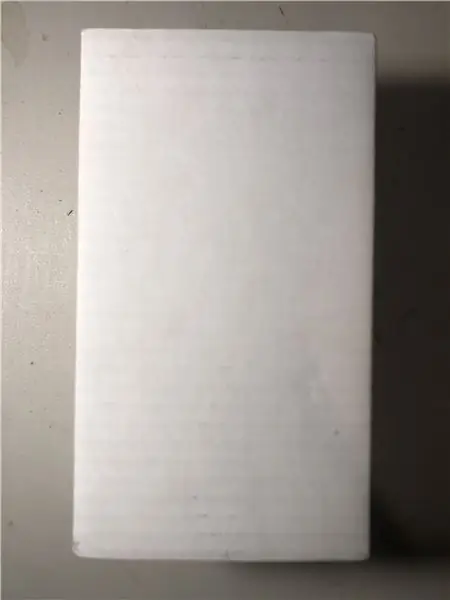
Cố gắng tìm một hộp phù hợp với tất cả phần cứng của bạn mà không để lại quá nhiều chỗ. Một chiếc hộp có kích thước 7,5 "x 4" x 2 "phù hợp hoàn hảo với tất cả các thành phần của tôi.
Bước 2: Cắt lỗ cho động cơ
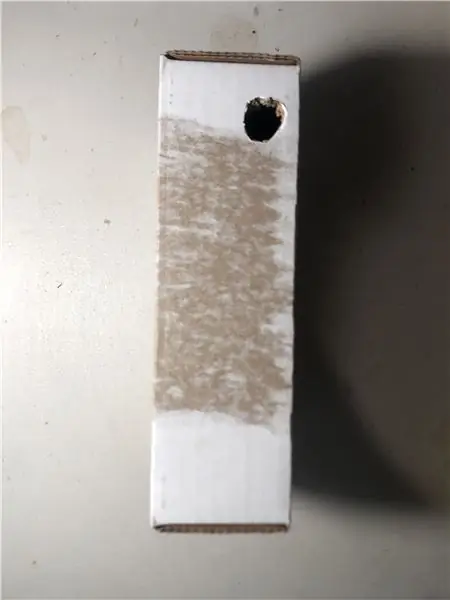
Khoét lỗ ở hai bên thân để có thể tạo kết nối giữa bánh xe và động cơ.
Bước 3: Hàn dẫn đến kết nối động cơ

Hầu hết các động cơ DC sẽ đi kèm với các vòng dây nhỏ mà bạn sẽ cần để tạo kết nối. Hàn dây vào các vòng dây là cách tốt nhất để đảm bảo kết nối chắc chắn.
Các dây dẫn sẽ được kết nối với các đầu ra trên trình điều khiển H-Bridge.
Bước 4: Động cơ keo bên trong hộp

Sử dụng keo nóng, đặt động cơ của bạn vào hộp để chúng cố định vào các góc. Bôi một lượng keo vừa đủ và giữ cố định cho đến khi keo cứng lại.
Bước 5: Kết nối H-Bridge với động cơ
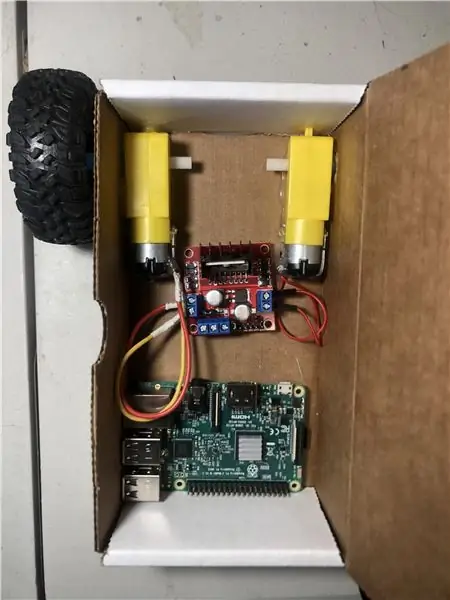
Kết nối các dây dẫn đang đi ra khỏi động cơ với đầu ra trên H-Bridge. Xem (https://www.bananarobotics.com/shop/How-to-use-the-L298N-Dual-H-Bridge-Motor-Driver) để biết thêm thông tin về L298N H-Bridge.
Bước 6: Bộ chuyển đổi đầu mối hàn sang Buck
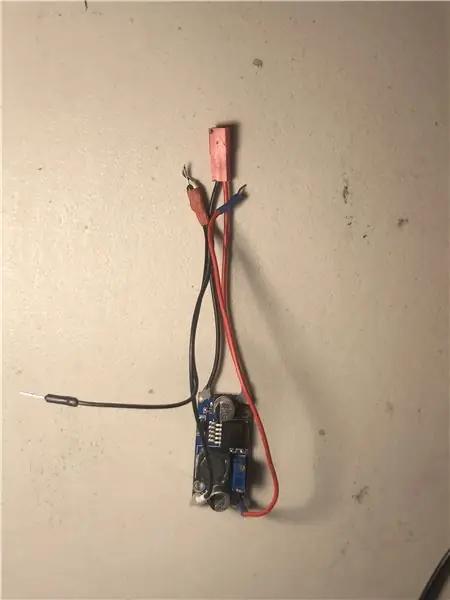
Để cấp nguồn cho H-Bridge, tôi sẽ sử dụng 2 pin lipo 1s. Khi sạc đầy, các pin này vượt ra ngoài 8V khi mắc nối tiếp. Tôi không cần động cơ của mình chạy quá nhanh vì vậy tôi sử dụng bộ chuyển đổi buck để đưa điện áp xuống 5V. Bất kể bạn đang sử dụng cái gì để cấp nguồn cho H-Bridge, bạn sẽ cần phải chạy một điểm chung từ H-Bridge đến Raspberry Pi của mình.
Nếu bạn đang sử dụng nguồn điện trong khoảng 4V - 7V thì bạn có thể không cần sử dụng bộ chuyển đổi buck. Trong trường hợp này, các dây dẫn đến từ nguồn điện có thể được kết nối trực tiếp với Cầu H. Tuy nhiên, bạn vẫn sẽ cần chạy thêm một dây nối từ mặt đất trên H-Bridge đến chân cắm nối đất trên Raspberry Pi.
Bước 7: Cài đặt Buck Converter
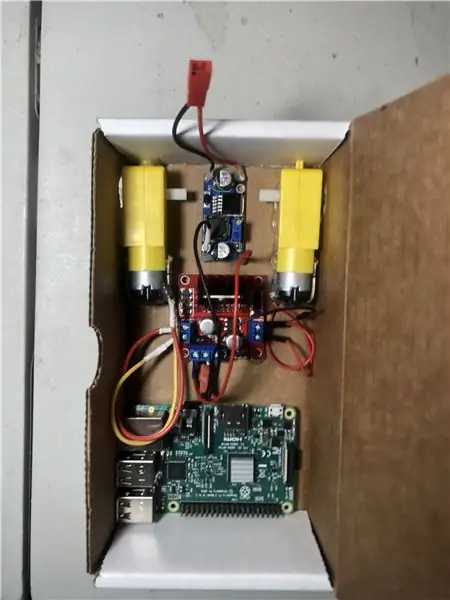
Tìm một vị trí để gắn bộ chuyển đổi buck của bạn vào. Đảm bảo rằng bạn có quyền truy cập vào vít nhỏ nằm trên đầu bảng. Chúng tôi sẽ sử dụng vít này để điều chỉnh điện áp đầu ra.
Bước 8: Cài đặt Pin LIPO
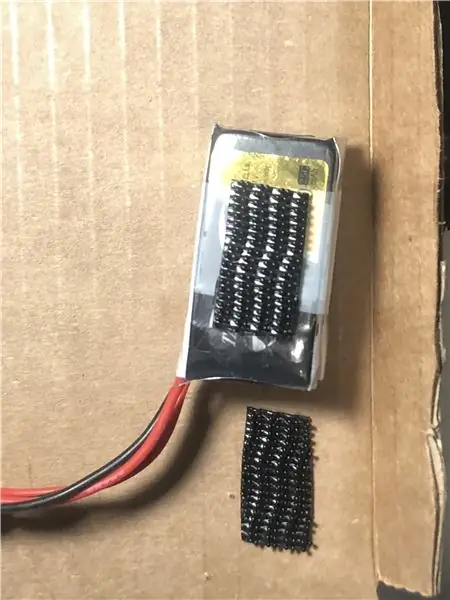
CẢNH BÁO! Sử dụng pin lipo không đúng cách có thể gây hại cho cơ thể hoặc phá hủy tài sản. Đảm bảo rằng bạn hiểu đầy đủ thông tin chi tiết về pin lipo trước khi thực hiện chúng trong bất kỳ dự án nào. Để cố định pin lipo của tôi ở vị trí, tôi đã sử dụng một vật liệu giống như khóa dán ở bên trong nắp. Điều này đảm bảo rằng chúng không thể dễ dàng chọc thủng hoặc chọc thủng bởi một chiếc ghim.
Bước 9: Cài đặt cảm biến siêu âm HC-SR04
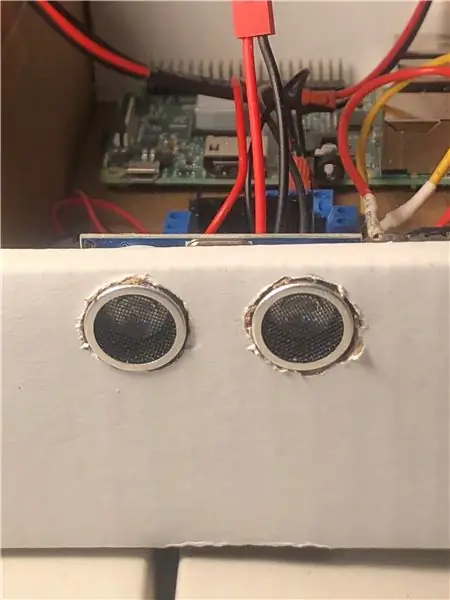
Tìm vị trí để khoét lỗ cho cảm biến siêu âm. Ngoài ra, cảm biến có thể được gắn trên đầu hộp. Nếu việc chế tạo một robot tự động không phải là mục tiêu của bạn thì bạn có thể bỏ qua cảm biến siêu âm vì sẽ không cần thiết phải điều khiển robot từ xa.
Bước 10: Đấu dây
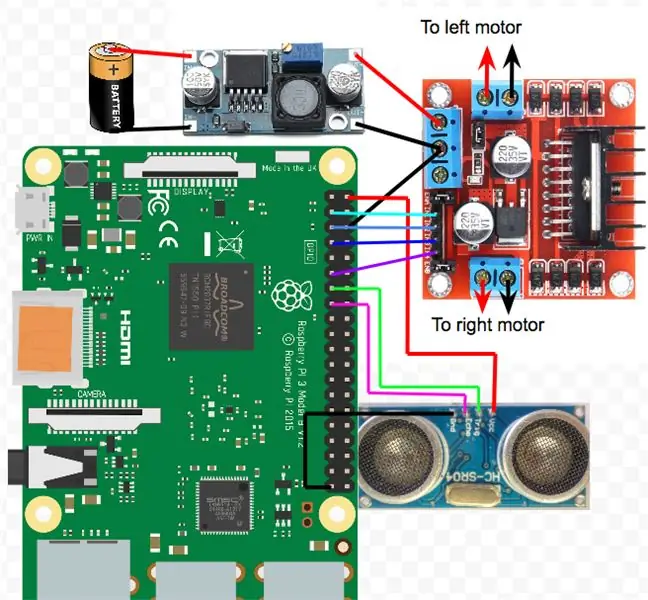
Nếu bạn muốn có thể sao chép mã từ github và sử dụng nó mà không gặp bất kỳ sự cố nào thì bạn phải nối dây cho rô bốt của mình chính xác như tôi sẽ mô tả.
Cầu H kép
IN1 - GPIO 2
IN2 - GPIO3
IN3 - GPIO 4
IN4 - GPIO 17
Thiết bị cảm biến sóng siêu âm
VCC - 5V GPIO
TRIG - GPIO 27
ECHO - GPIO 22
Chân echo cho ra 5 volt, các chân GPIO trên pi chỉ được đánh giá cho 3,3 volt. Đưa GPIO 5 vôn có thể gây hỏng pi. Để tránh điều này, chúng tôi sẽ đặt một mạch phân áp giữa ECHO và GPIO 22. Để biết cách làm một mạch phân áp, hãy tham khảo tại đây.
Bước 11: Phần mềm
Trước hết, bạn sẽ cần phải cài đặt raspbian vào Raspberry Pi của mình. Để biết thêm thông tin về cách cài đặt raspbian vào Pi của bạn, hãy xem hướng dẫn cài đặt này.
Sau khi khởi động raspbian, bạn sẽ muốn chuyển vào pi raspberry. Dưới đây là một hướng dẫn tốt về cách làm như vậy một cách an toàn.
Khi bạn đã ssh'd vào pi, hãy cài đặt git và 'sao chép' các tệp từ liên kết này:
github.com/Psuedohim/ARCRobot/tree/master/ARCRobot-1
Điều này có thể được thực hiện thông qua:
git clone
Cuối cùng để chạy chương trình, hãy vào thư mục ARCRobot-1 và chạy python3 go_auto.py.
Đề xuất:
Động cơ bước Điều khiển động cơ bước Không cần vi điều khiển !: 6 bước

Động cơ bước Điều khiển động cơ bước Không cần vi điều khiển !: Trong phần Hướng dẫn nhanh này, chúng tôi sẽ tạo một bộ điều khiển động cơ bước đơn giản bằng cách sử dụng động cơ bước. Dự án này không yêu cầu mạch phức tạp hoặc vi điều khiển. Vì vậy, không cần thêm ado, chúng ta hãy bắt đầu
Động cơ bước được điều khiển Động cơ bước không có vi điều khiển (V2): 9 bước (có hình ảnh)

Động cơ bước được điều khiển bằng động cơ bước Không cần vi điều khiển (V2): Trong một trong những Hướng dẫn trước đây của tôi, tôi đã chỉ cho bạn cách điều khiển động cơ bước bằng cách sử dụng động cơ bước mà không cần vi điều khiển. Đó là một dự án nhanh chóng và thú vị nhưng nó đi kèm với hai vấn đề sẽ được giải quyết trong Có thể hướng dẫn này. Vì vậy, hóm hỉnh
Động cơ bước Điều khiển động cơ bước Động cơ bước - Động cơ bước như một bộ mã hóa quay: 11 bước (có hình ảnh)

Động cơ bước Điều khiển động cơ bước Động cơ bước | Động cơ bước như một bộ mã hóa quay: Có một vài động cơ bước nằm xung quanh và muốn làm điều gì đó? Trong Có thể hướng dẫn này, hãy sử dụng động cơ bước làm bộ mã hóa quay để điều khiển vị trí của động cơ bước khác bằng vi điều khiển Arduino. Vì vậy, không cần phải quảng cáo thêm, chúng ta hãy
Ô tô được điều khiển từ xa - Được điều khiển bằng Bộ điều khiển Xbox 360 không dây: 5 bước

Ô tô được điều khiển từ xa - Được điều khiển bằng Bộ điều khiển Xbox 360 không dây: Đây là các hướng dẫn để tạo ô tô được điều khiển từ xa của riêng bạn, được điều khiển bằng bộ điều khiển Xbox 360 không dây
ESP8266 RGB LED STRIP Điều khiển WIFI - NODEMCU làm điều khiển từ xa hồng ngoại cho dải đèn Led được điều khiển qua Wi-Fi - Điều khiển điện thoại thông minh RGB LED STRIP: 4 bước

ESP8266 RGB LED STRIP Điều khiển WIFI | NODEMCU làm điều khiển từ xa hồng ngoại cho dải đèn Led được điều khiển qua Wi-Fi | Điều khiển bằng điện thoại thông minh RGB LED STRIP: Xin chào các bạn trong hướng dẫn này, chúng ta sẽ học cách sử dụng gật đầu hoặc esp8266 làm điều khiển từ xa IR để điều khiển dải LED RGB và Nodemcu sẽ được điều khiển bằng điện thoại thông minh qua wifi. Vì vậy, về cơ bản bạn có thể điều khiển DÂY CHUYỀN LED RGB bằng điện thoại thông minh của mình
